Номерирани списък в Excel
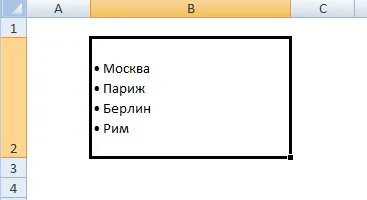
1. номерирани списъци в Excel в една клетка
Доста често, за да опише точките, които искате да структурирате списъка - това значително опростява възприемането на текста. Но ако опция една точка - един ред не се вписва, т.е. всичко трябва да се поберат в една клетка (например, ако броят на клетките е ограничена).
Изберете текста, който искате да направите хубав списък
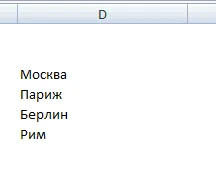
Изберете вмъква раздел раздел Text - Символ
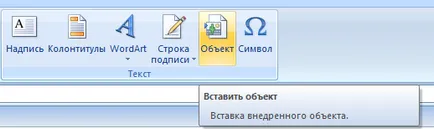
Търсене за герой, като «•», prokopiruyte този герой във всяка линия в рамките на клетката. Тя трябва да изглежда като на снимката на корицата.
За бърз достъп до нея е символ «•» (т.нар маркер), задръжте натиснат клавиша Alt и въведете номера на прав код характер - 0149.
За да направите нов ред в клетка, използвайте комбинация Alt + Enter
2. номериран списък в няколко реда. Numerovka редове в Excel
Вече има стандартни методи на Excel, за да помогне.
Как да се изброят редове в Excel. Без формули:
Въведете номера 1 и 2 в списъка на съседна клетка и преместите курсора на площада в долния десен граница на клетката. Задръжте левия бутон на мишката и плъзнете надолу
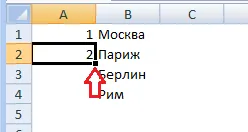
Автоматично номериране на редове в Excel
За просто определение на броя на ред в клетка е функция = ред (). Съответно, можете да се върнете и линия номер в таблицата. Това е много удобно

3. Markerovany изброят няколко реда
Към клетка автоматично подпечатан маркер трябва да се направят промени в клетка формат на потребителя.
Маркирайте желаните клетки
Отидете в меню Cell Format (десен бутон на мишката - форматите на клетки)
В раздела номер, превъртете до (всички формати)
В полето Тип въведете знак, маркер, пространство, влезте куче @ ( «• @») - сега във всички клетки в предната част на текста ще бъде маркер «•».
Също така е доста удобен за обработка на текст в Excel.
По принцип се приема, че е по-удобно да се работи с текста и правилното провеждане на Word. Но в Excel има няколко удобни възможности, за да го направи бързо.
Споделете нашите членове във вашите социални мрежи